原文:http://coolketang.com/staticOffice/5a97f34f756571454f26c2c9.html
1. 本节课将为您演示主题的使用。主题由颜色、字体及效果组成,使用主题可以实现对工作簿表格的美化,让表格更加美观。首先选择表格中的一个单元格。
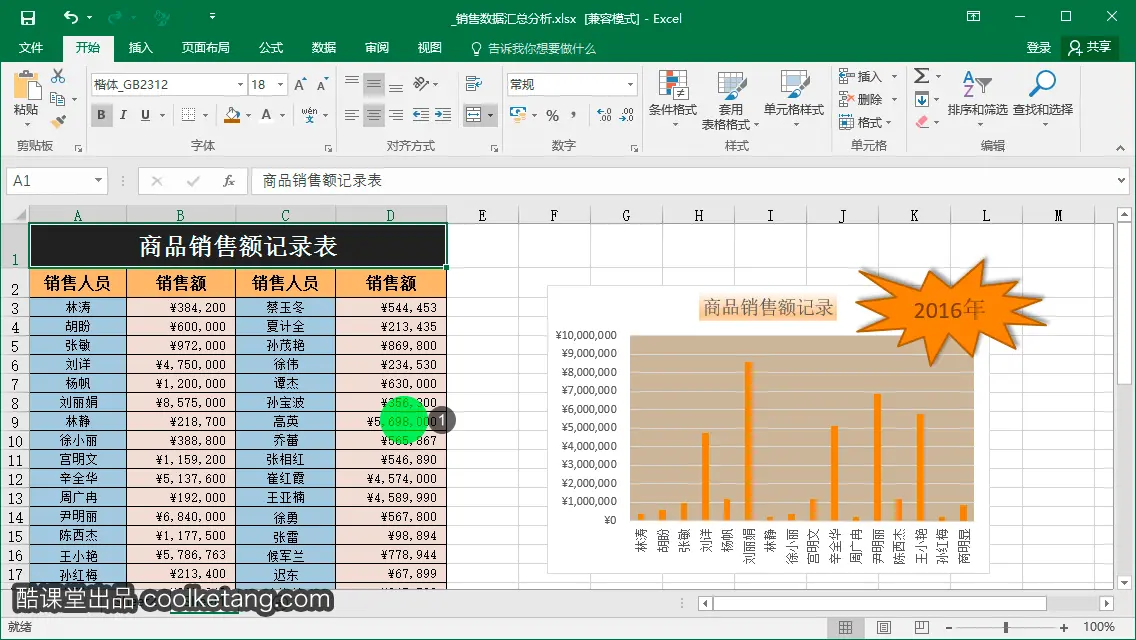
2. 按下键盘上的快捷键。
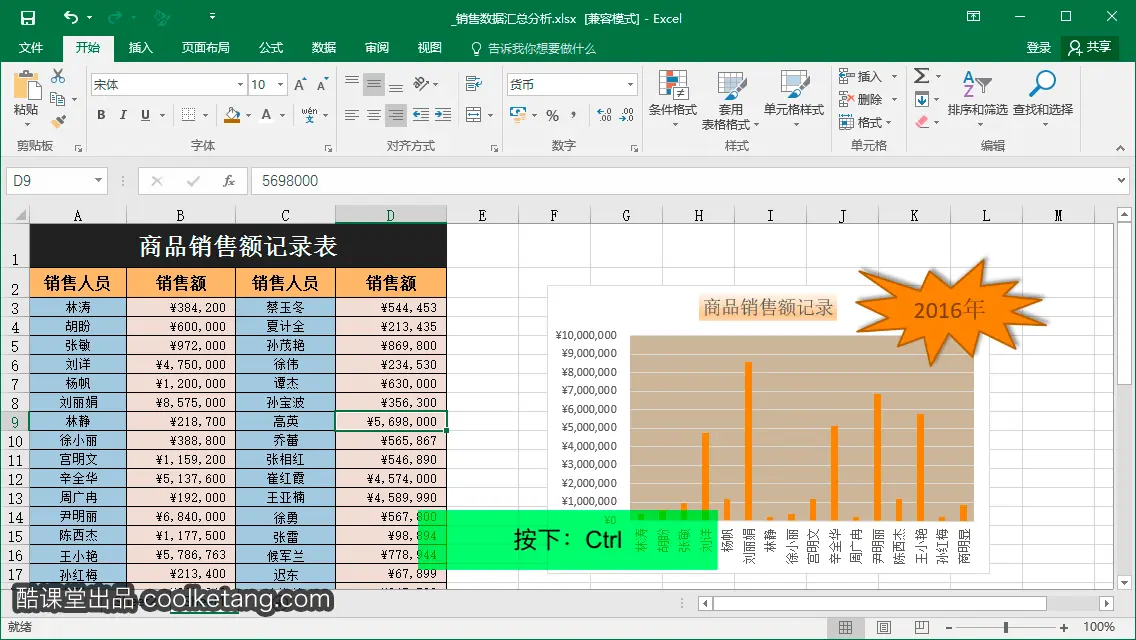
3. 在按下该快捷键的同时,选择其他的单元格。
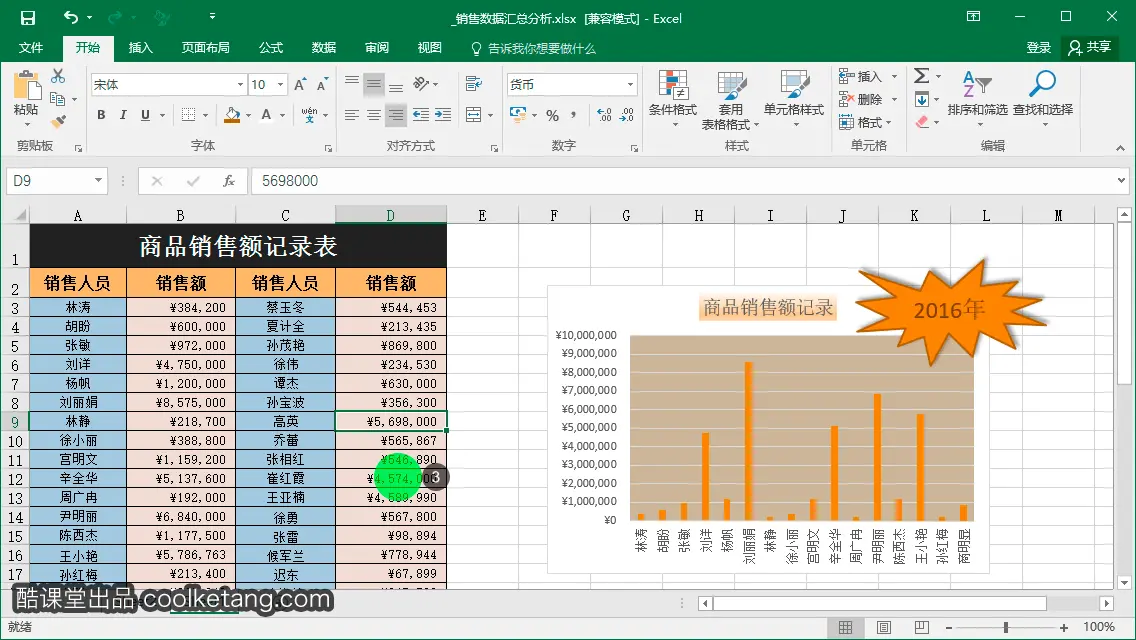
4. 保持该快捷键按下的同时,继续点击选择其它的单元格。
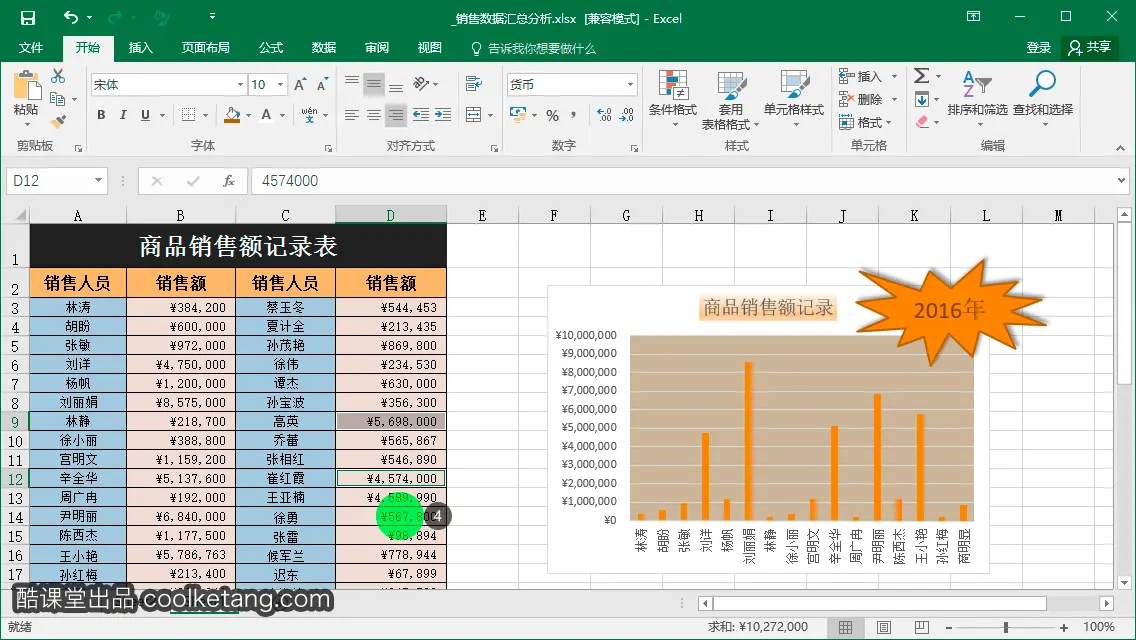
5. 然后点击填充颜色下拉箭头,打开填充颜色面板。
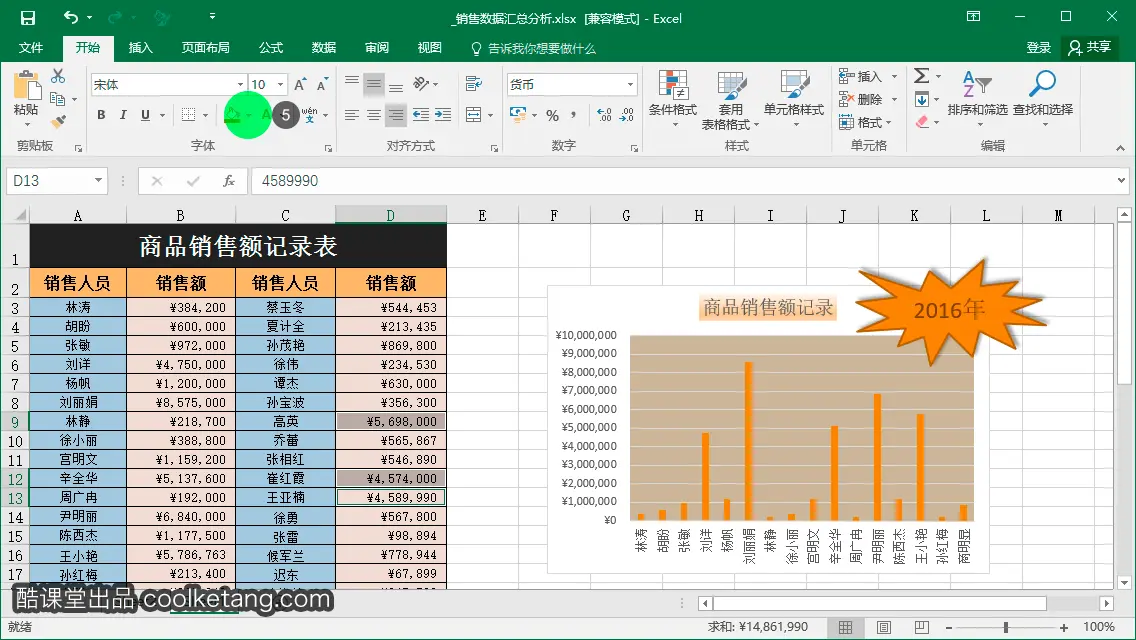
6. 在弹出的颜色面板中,点击选择一个颜色,作为所选单元格的背景颜色。
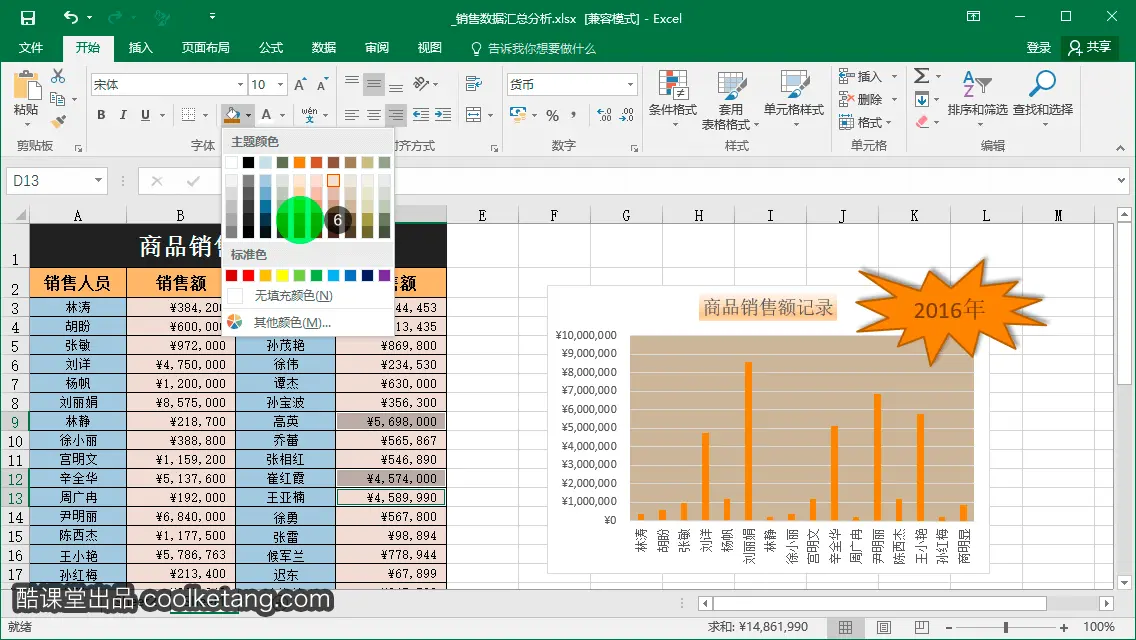
7. 在其它单元格上点击,取消对当前单元格的选择。
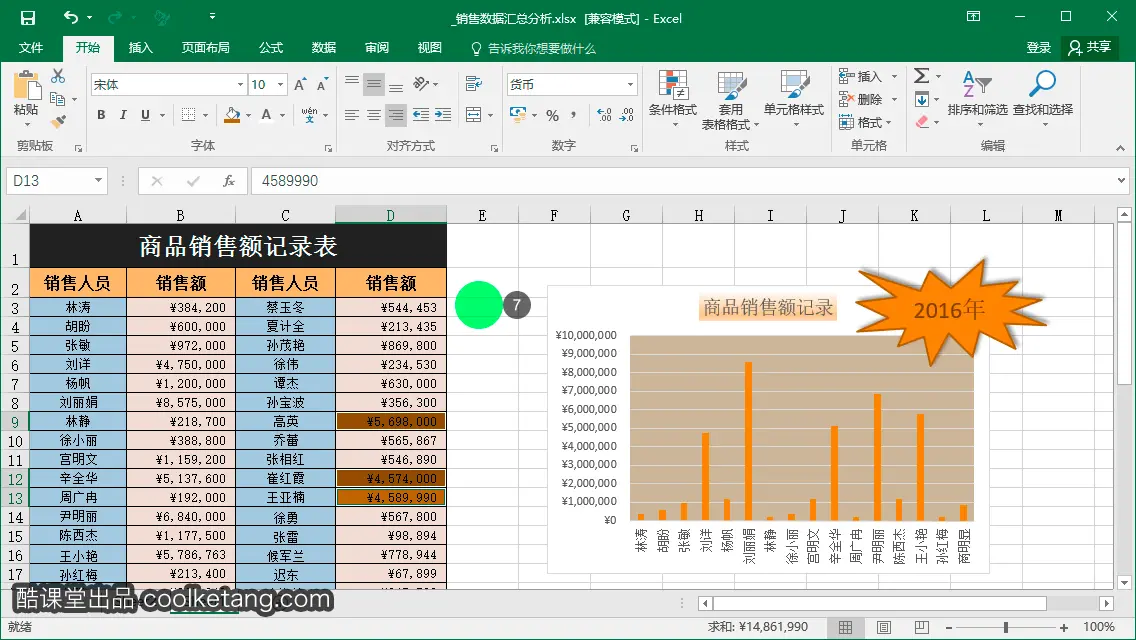
8. 接着点击页面布局选项卡,显示页面布局功能面板。
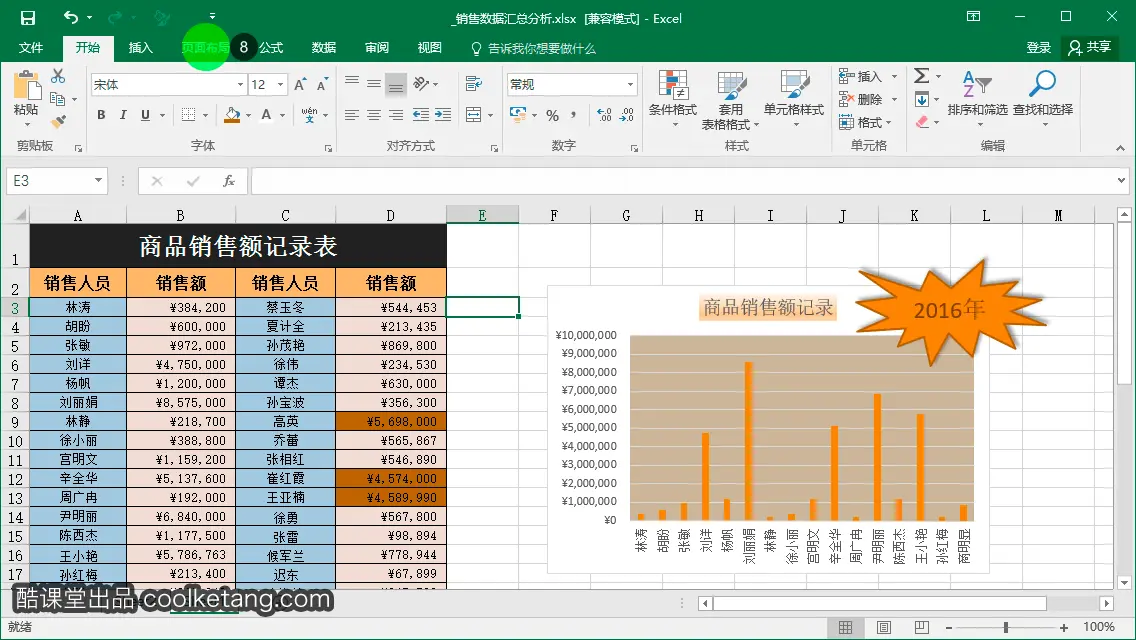
9. 点击主题下拉箭头,打开主题样式面板。
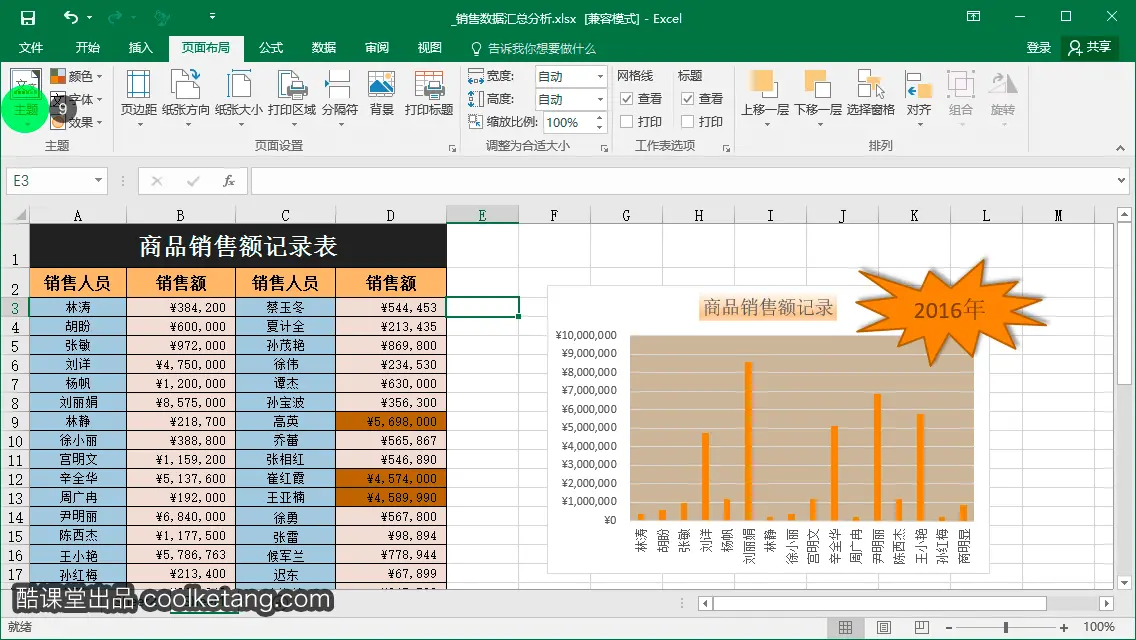
10. 在弹出的主题样式面板中,点击选择积分主题,并观察当前工作表的图表和表格等内容外观的变化。
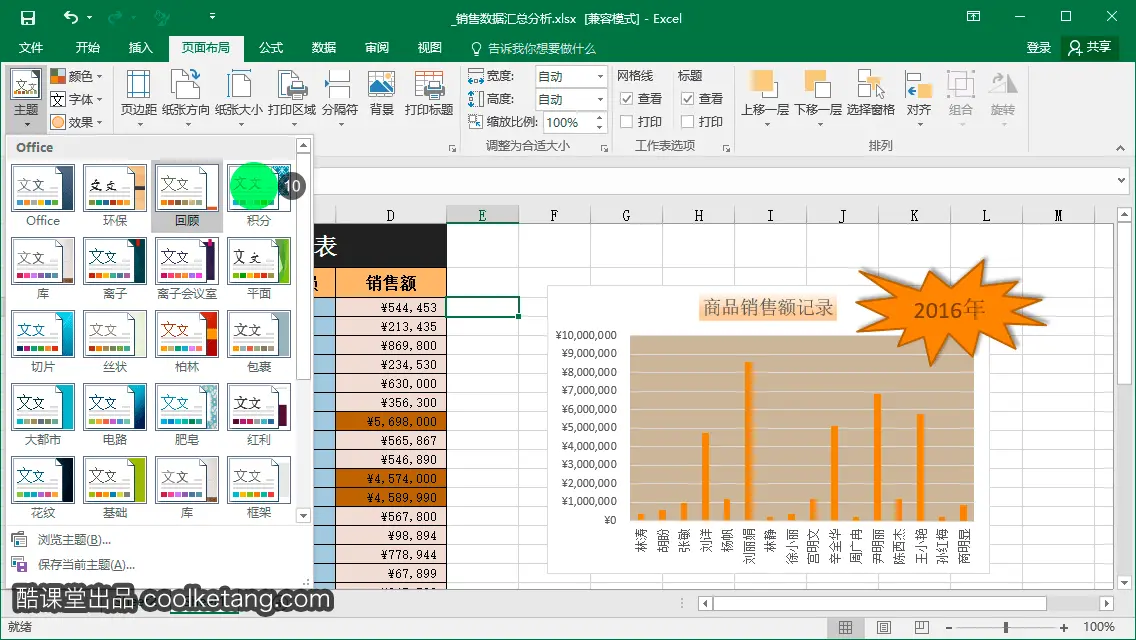
11. 应用主题后,单元格和图表的背景颜色、字体颜色和样式都发生了变化。点击主题下拉箭头,再次打开主题样式面板。
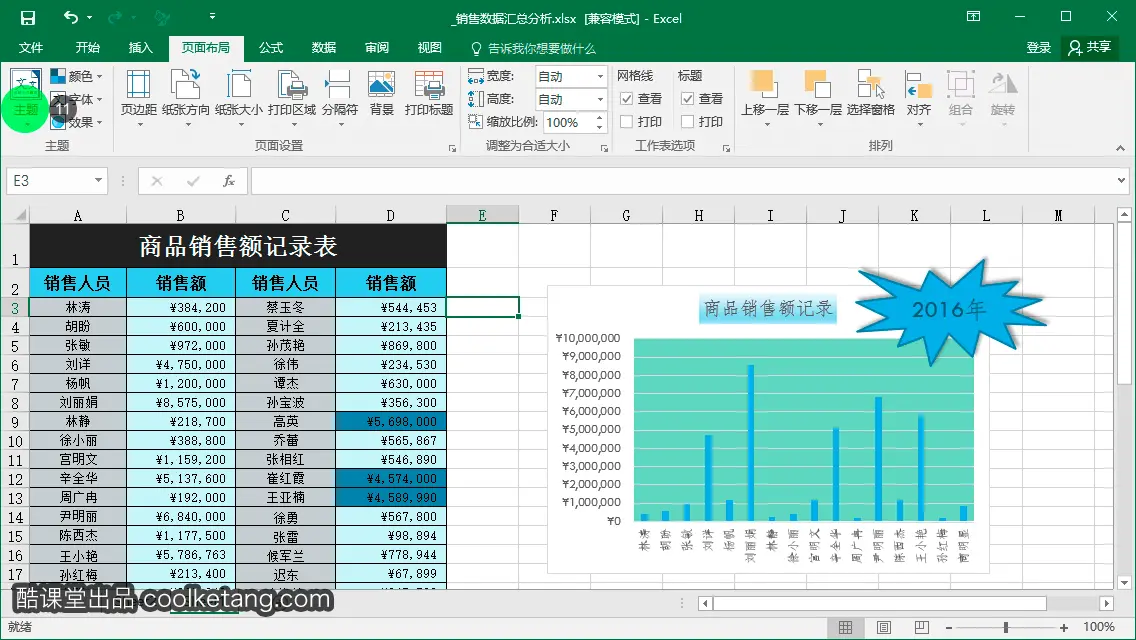
12. 在弹出的主题样式面板中,点击选择柏林主题,并观察当前工作表的图表和表格等内容外观的变化。
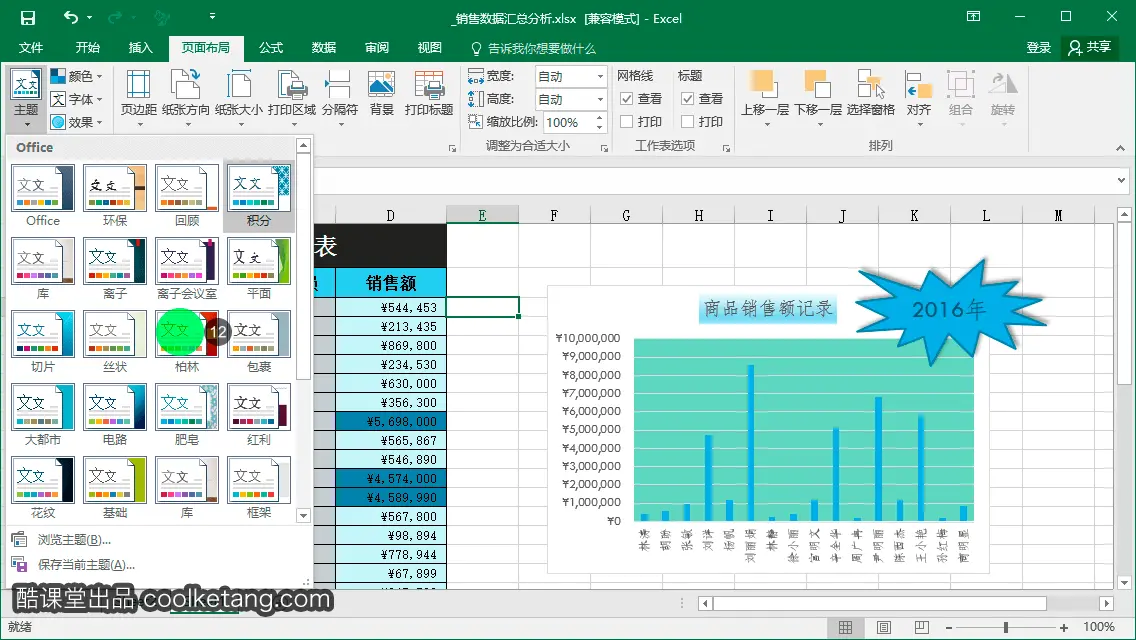
13. 除了使用主题预设的颜色搭配,您还可以自定义颜色。点击颜色下拉箭头,打开自定义颜色列表。
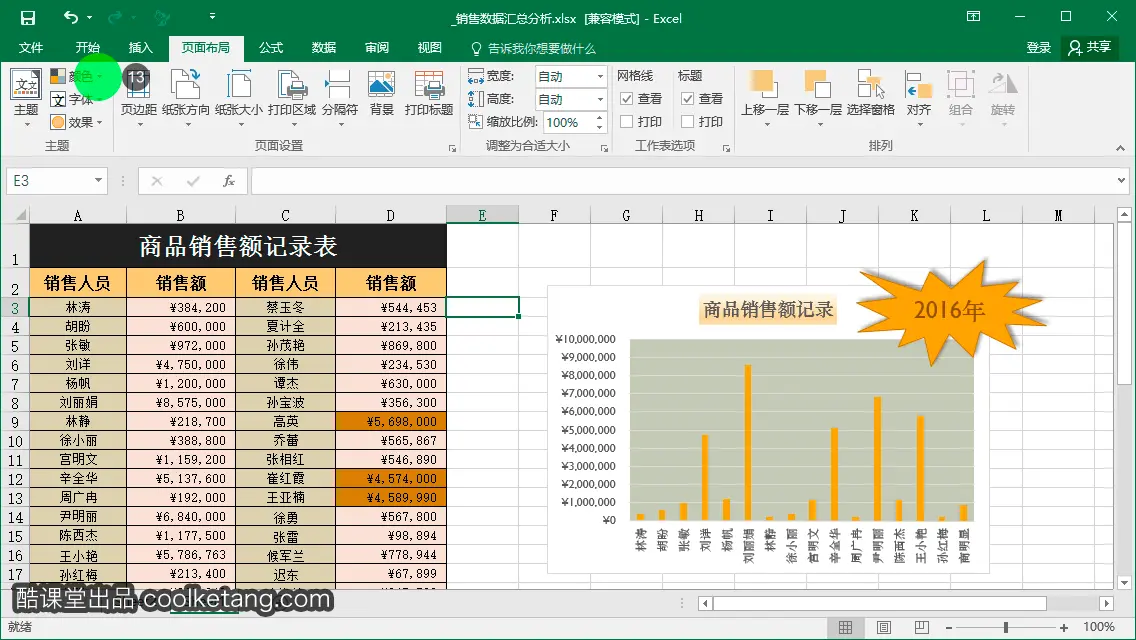
14. 在弹出的自定义颜色列表中,选择一种蓝色冷调的色彩组合,并观察工作表内容的外观变化。
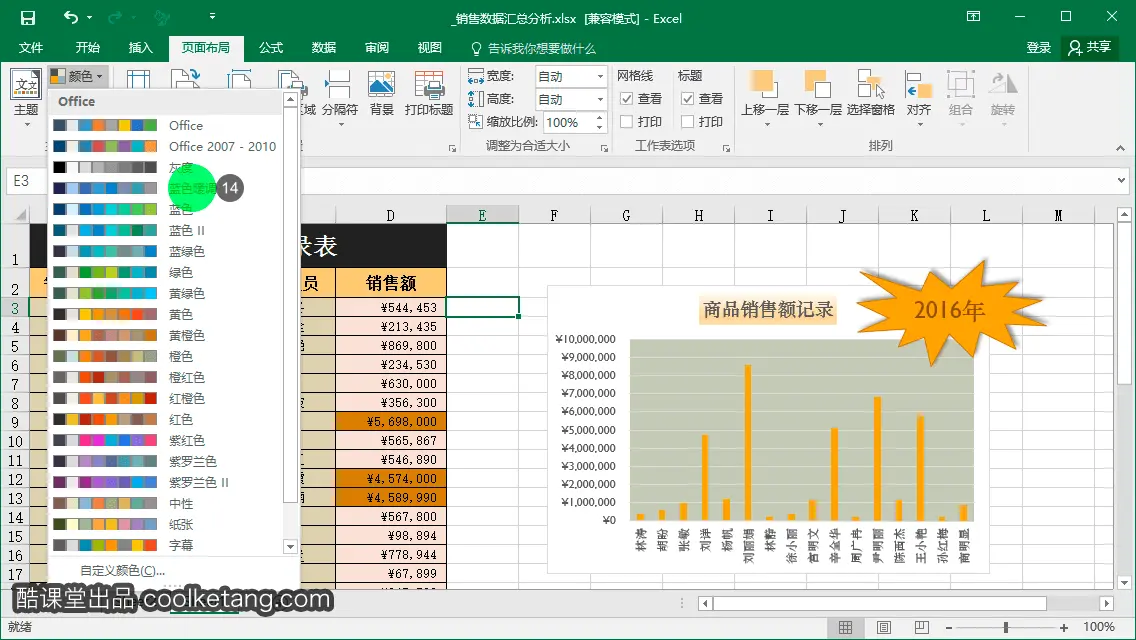
15. 点击颜色下拉箭头,再次打开自定义颜色列表。
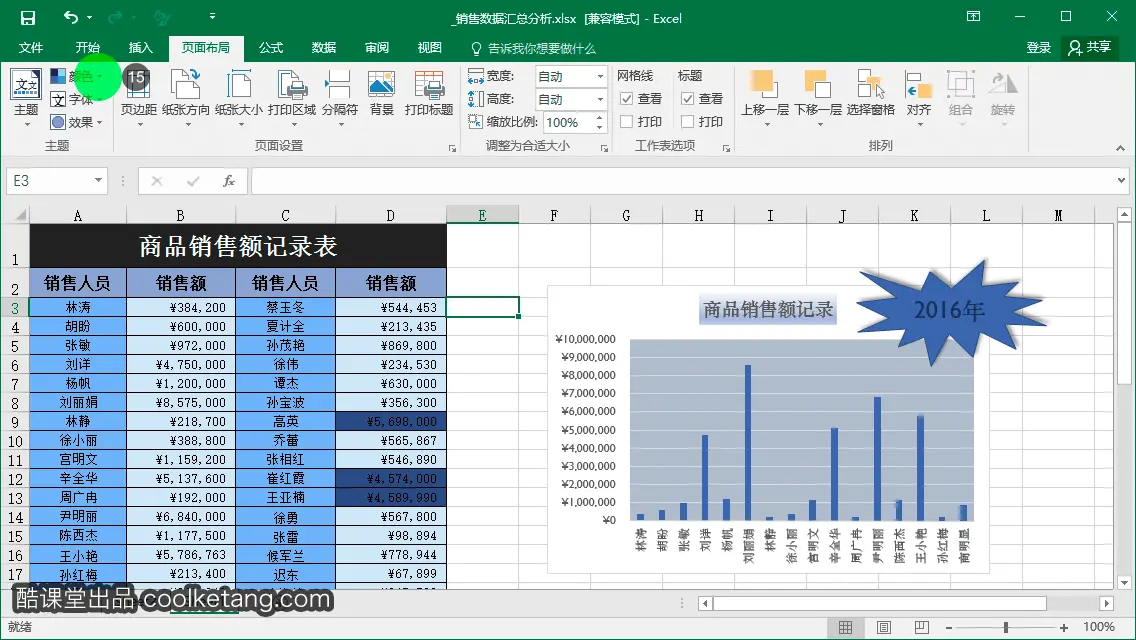
16. 在弹出的自定义颜色列表中,选择[红橙色]的色彩组合,并观察工作表内容的外观变化。
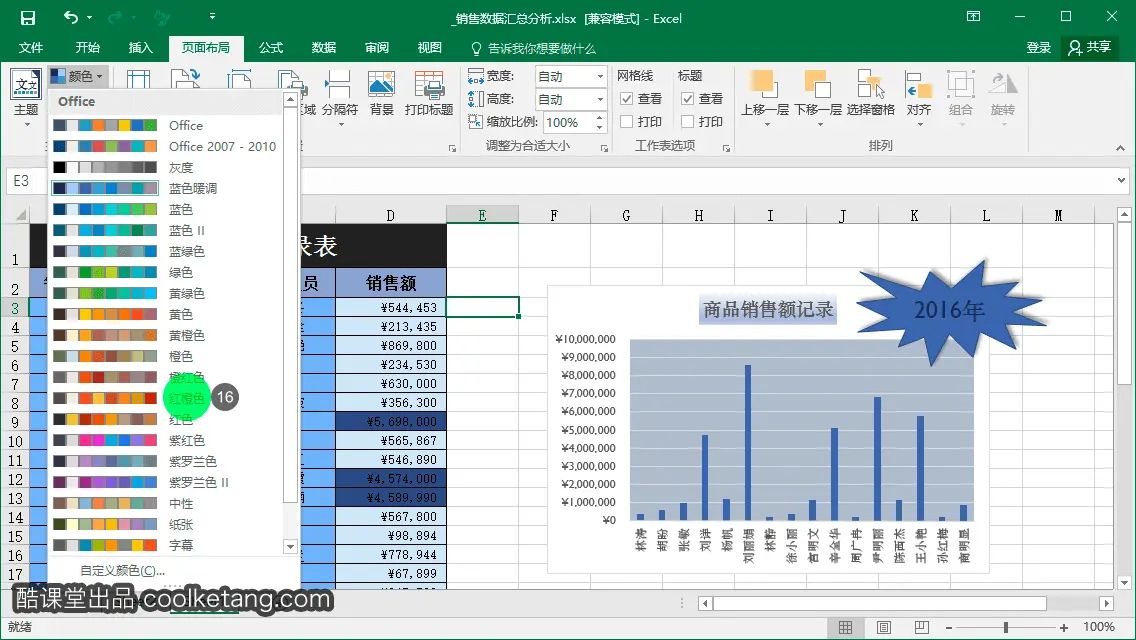
17. 点击字体下拉箭头,显示系统中的字体列表。
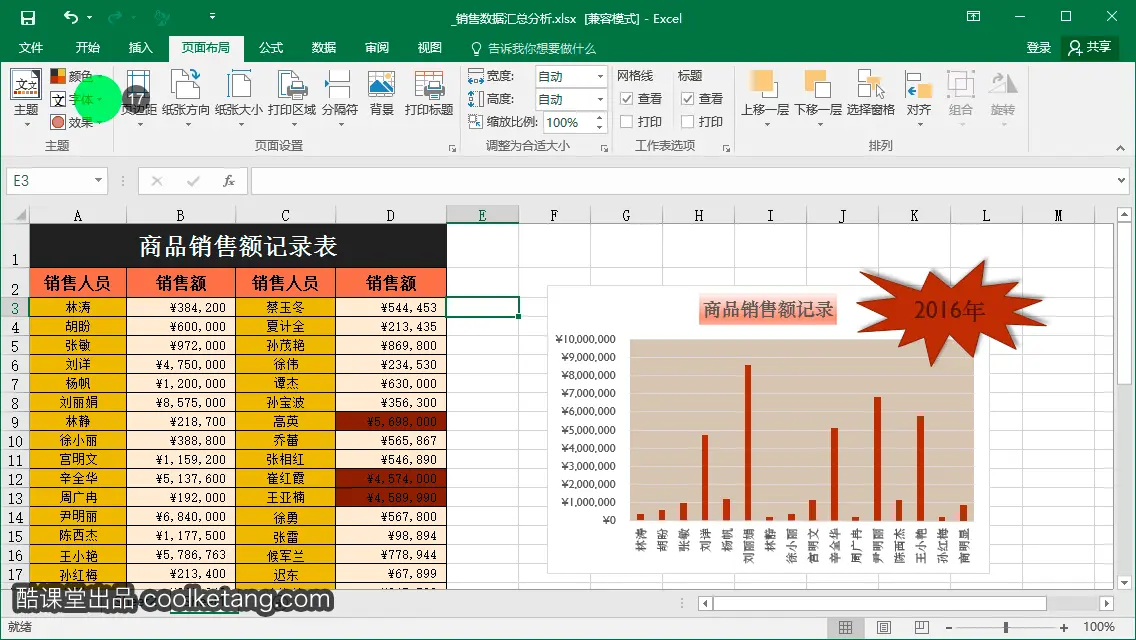
18. 选择列表中的宋体字体,并观察工作表内容的字体变化。
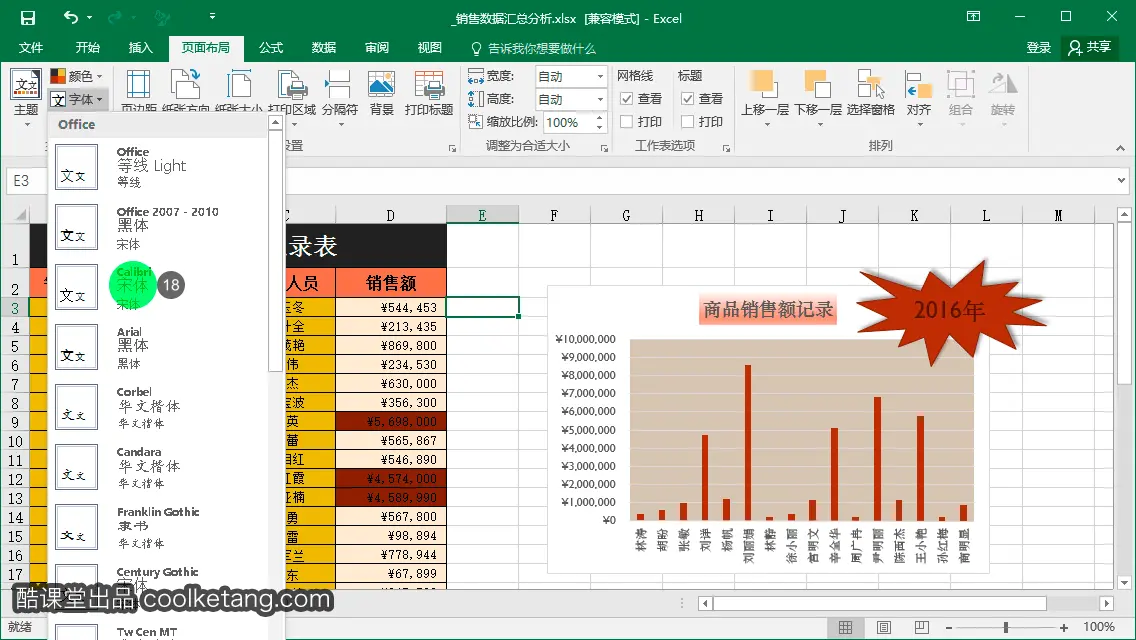
19. 接着点击效果下拉箭头,显示系统预设图形样式列表。
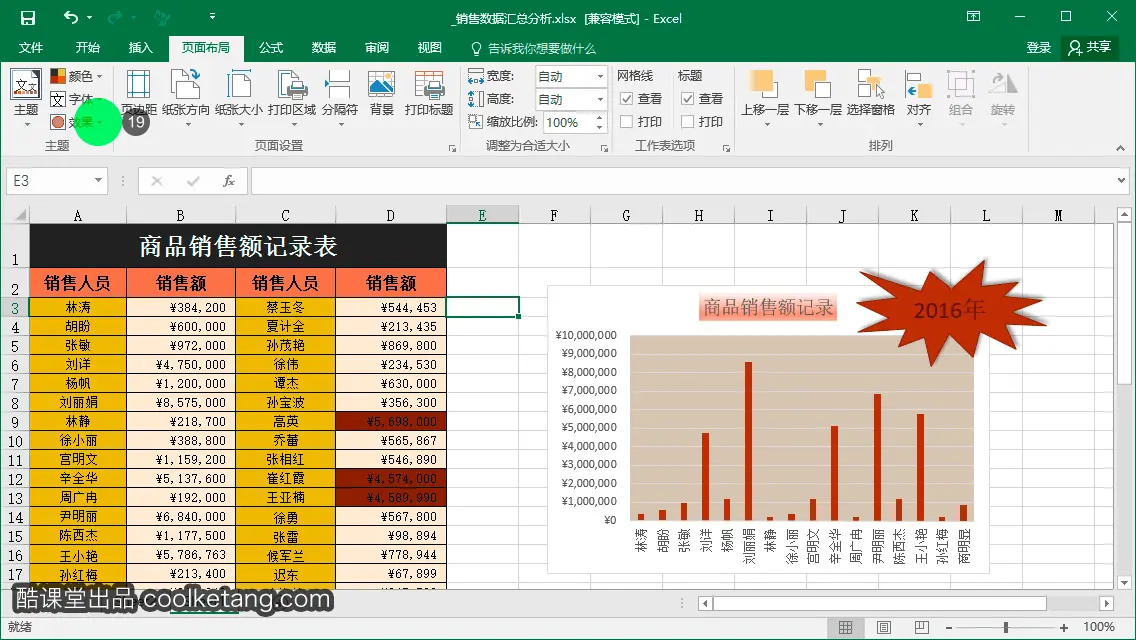
20. 在弹出的图形样式列表中,选择一种带有阴影的图形样式,并观察工作表中图形的外观变化。

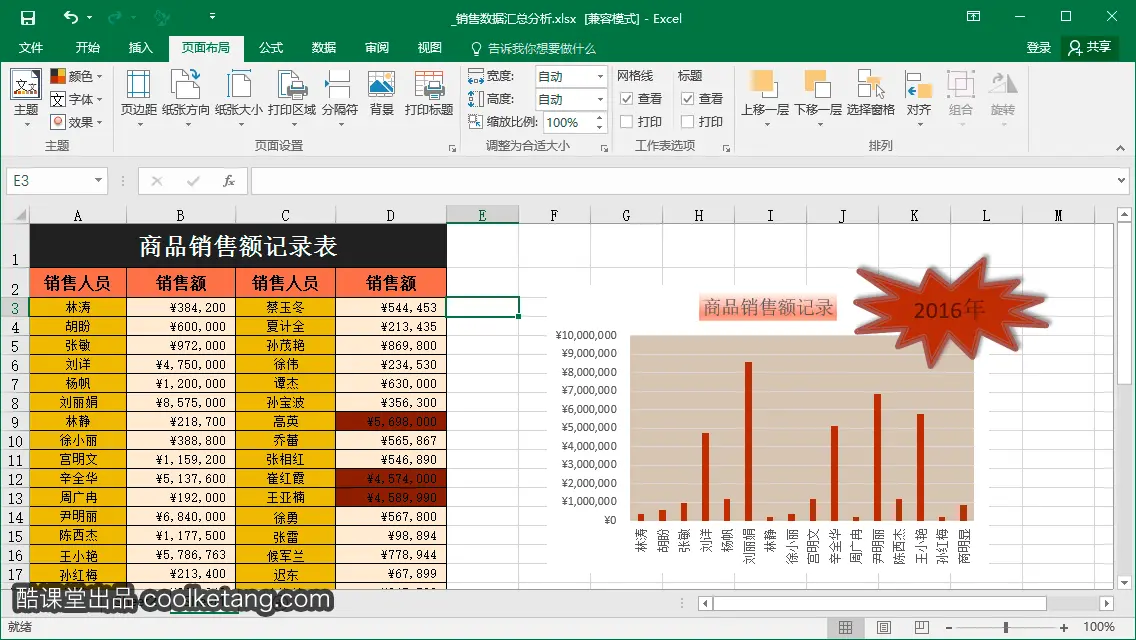
本文整理自:《Excel 2016互动教程》,真正的[手把手]教学模式,用最快的速度上手Excel电子表格,苹果商店App Store免费下载:https://itunes.apple.com/cn/app/id1090726089,或扫描本页底部的二维码。课程配套素材下载地址:资料下载
























 589
589

 被折叠的 条评论
为什么被折叠?
被折叠的 条评论
为什么被折叠?










